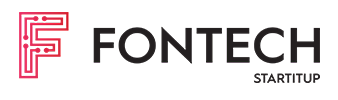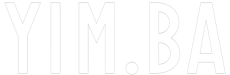Predplatné PREMIUM na mesiac ZDARMA.
Ak ťa trápi fakt, že tvoje pripojenie k internetu nestojí za veľa a už len načítavanie stránok je veľký boj, máme pre teba riešenie, ktoré ti môže aspoň trochu pomôcť a pritom je úplne zadarmo.
Samozrejme, dnes má väčšina ľudí prístup k vysokorýchlostnému pripojeniu a pomalý internet je pre nich prežitok. No stále sú na Slovensku miesta, kde je problém prehrať 480p video na YouTube. Pre týchto ľudí je akékoľvek zvýšenie rýchlosti vítaným krokom. Nielen pre nich je dostupná nová služba od spoločnosti Cloudflare, ktorá spustila vlastnú DNS službu sľubujúc relatívne rýchlejšie prehliadanie a hlavne väčšie súkromie.
Čo je to DNS?
Domain Name Systém (v skratke DNS) je to, čo prevádza názvy webstránok na IP adresu a opačne. V podstate ide o to, že ak chceš navštíviť nejakú stránku, nemusíš do vyhľadávača písať jej IP adresu (104.25.118.17), ale stačí ti zadať napríklad fontech.sk. Následne sa DNS postará o to, aby sa názov priradil k adrese a otvorila sa stránka. Všetko sa to deje rádovo v milisekundách. No napriek tomu sa Cloudflare podarilo celý proces zrýchliť až o 67 % oproti doteraz najrýchlejšiemu dostupnému riešeniu. Táto spoločnosť sa okrem iného špecializuje na ochranu pred DDoS útokmi a celkovú bezpečnosť na internete.
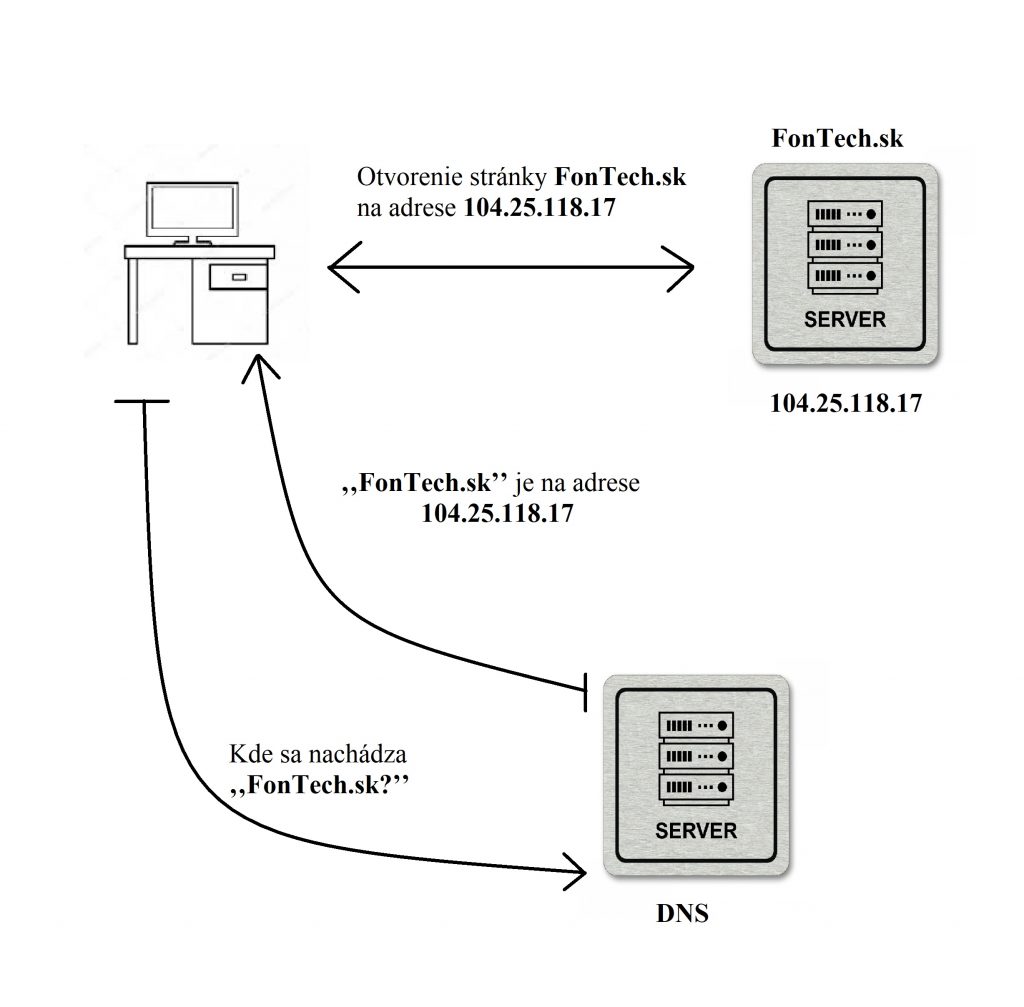
Všetko, čo stačí urobiť, je zmeniť DNS adresu, či už v routri, mobile, alebo na počítači. Ak chceš zmeniť DNS pre všetky zariadenia, najlepším riešením je zmena DNS adresy priamo v nastaveniach routra. Táto možnosť sa väčšinou nachádza v základných nastaveniach, takže jej hľadanie nie je nič zložité. Po zmene nie je nutné router reštartovať. V prípade, že sa nachádzaš mimo domova a chceš využívať DNS Cloudflare, je možné túto zmenu spraviť prakticky na každom zariadení.
DNS Cloudflare
Primary (DNS 1): 1.1.1.1
Secondary (DNS 2): 1.0.0.1
Zmena DNS pri rôznych zariadeniach
Windows
Pravým tlačidlom myši klikni na piktogram pripojenia k internetu v Paneli úloh a vyber možnosť Otvoriť nastavenia siete a Internetu. Otvoria sa ti nastavenia, v ktorých nájdeš možnosť Zmeniť vlastnosti adaptéra, vyberieš túto možnosť, pričom sa ti otvorí ďalšie okno. Znova klikneš pravým tlačidlom myši na tvoje aktuálne pripojenie a zvolíš Vlastnosti. Následne už len 2x klikneš na Protocol TCP/IPv4 a manuálne vpíšeš adresu DNS servera.
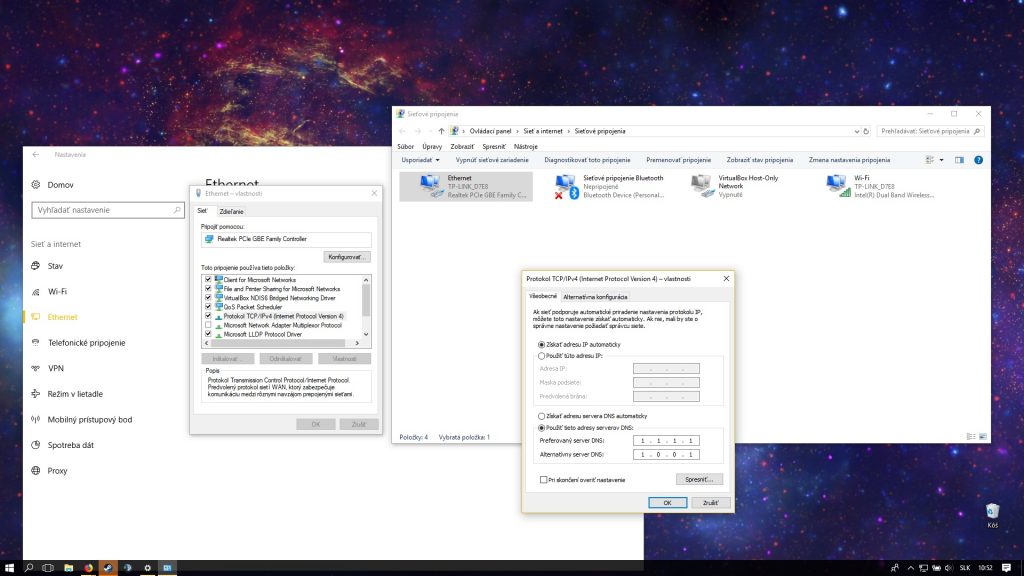
Nenechaj si ujsť!
Uži si rýchlejší a bezpečnejší internet vďaka tomuto novému riešeniu
Android
V tomto prípade je zmena oveľa jednoduchšia. Stačí vojsť do nastavení Wi-Fi, podržať prst na aktuálnej sieti, na ktorú si pripojený a vybrať Upraviť sieť. Zvolíš Rozšírené možnosti, nastavíš statickú IP adresu a do DNS 1 vložíš adresu 1.1.1.1, a do DNS 2 adresu 1.0.0.1. Uložíš a hotovo.
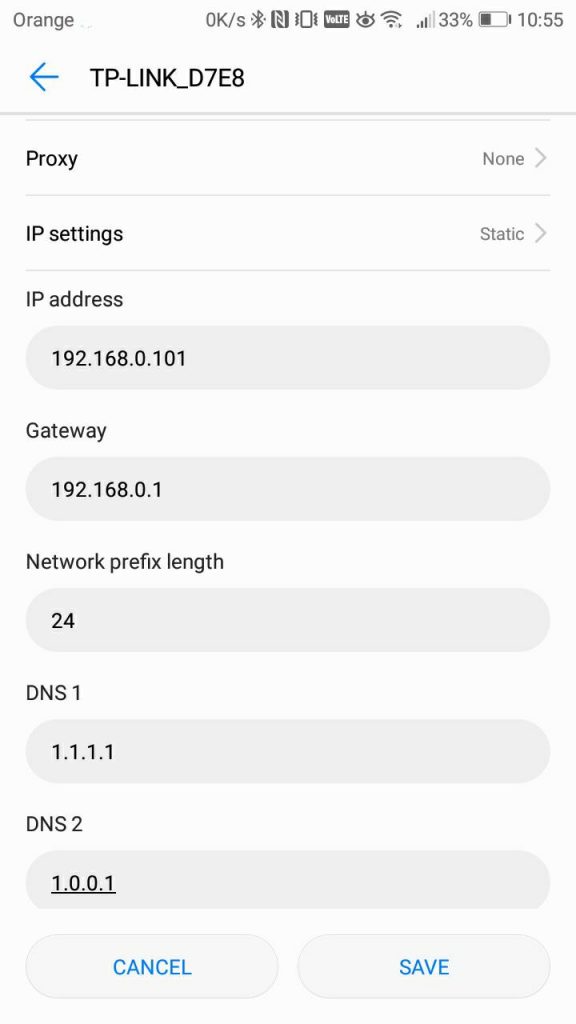
macOS
Aj tu je postup pomerne jednoduchý. Stačí otvoriť nastavenie a do vyhľadávania v pravom hornom roku napísať DNS. Objaví sa okno, v ktorom klikneš na symbol + a zadať tie správny adresy DNS servera Cloudflare.
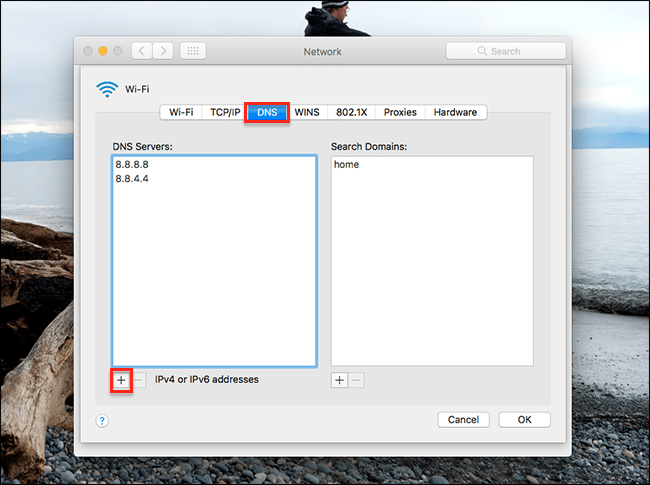
iOS
Tu je postup podobný tomu v Androide. V nastaveniach siete zvolíš Nastavenie DNS na manuálne. Pridáš server so správnymi adresami Cloudflare a je to.
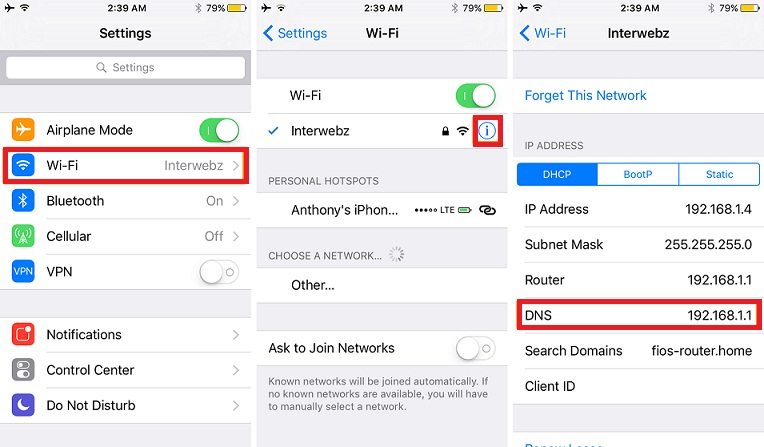
Ako bolo spomenuté, zmenou DNS na Cloudflare získaš nielen rýchlejšie načítavanie stránok, ale zvýšiš aj bezpečnosť prehliadania. Všetky DNS servery totiž zaznamenávajú históriu tvojho prehliadania stránok a môžu tieto informácie predávať ďalej, napríklad pre cielené reklamy. Cloudflare však sľubuje, že tieto informácie nikde neukladá a všetky záznamy maže po 24 hodinách.
Ďakujeme, že čítaš Fontech. V prípade, že máš postreh alebo si našiel v článku chybu, napíš nám na redakcia@fontech.sk.
Teraz čítajú
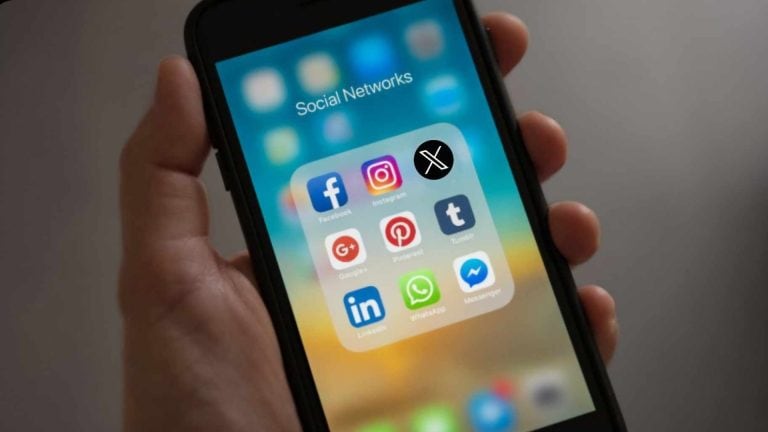
Ak nezaplatíš, vypnú ťa. Obľúbená sociálna sieť zavádza bizarný poplatok
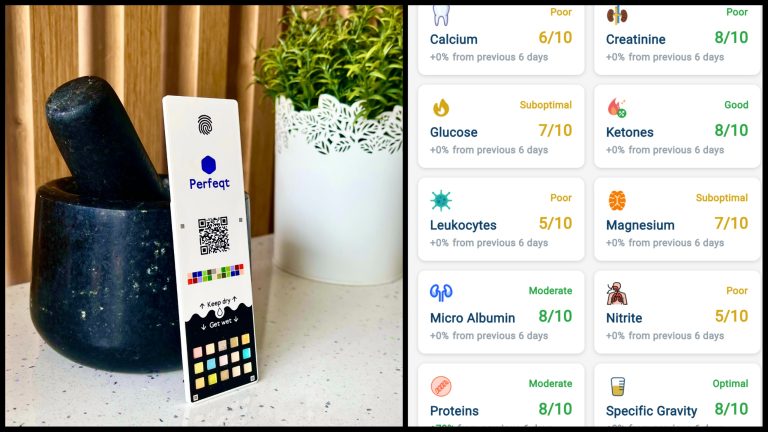
Našiel mi zdravotný problém a vyriešil ho. Toto je najlepší gadget, ak si chceš predĺžiť život

Toto nedokáže ani iPhone. Známy výrobca prestavil model, po ktorom sa Slováci budú trhať

Apple pletie bič na konkurenciu. Zrýchľuje vývoj čipu, aký na svete nemá obdobu
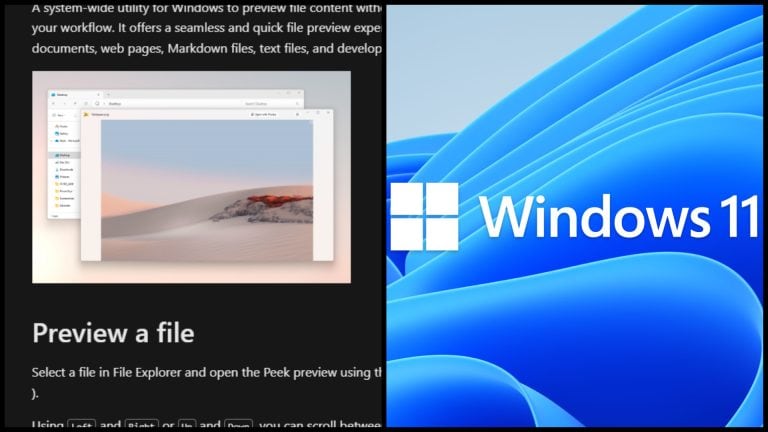
Pre Windows existuje bleskový prehliadač. Microsoft ti ho sám nedá, ale dá sa stiahnuť
- 24 hod
- 48 hod
- 7 dní
-
- Hrajú sa s ohňom. Ľudia chcú „zachrániť” klímu niečím, čo sa už nedá zvrátiť
- Majitelia zúria, Cybertruck sa topí v problémoch. Tesla sa uchýlila k drastickému kroku
- Nový paušál a ďalšie novinky. O2 predstavil veľké zmeny, tu je prehľad
- Duna 2 dorazila online. Slováci ju s veľkým bonusom pozrú len na jednom mieste
- Herné nebo je tu. Prichádza prvý trailer na legendárnu českú hru
-
- Hrajú sa s ohňom. Ľudia chcú „zachrániť” klímu niečím, čo sa už nedá zvrátiť
- Majitelia zúria, Cybertruck sa topí v problémoch. Tesla sa uchýlila k drastickému kroku
- Nový paušál a ďalšie novinky. O2 predstavil veľké zmeny, tu je prehľad
- Duna 2 dorazila online. Slováci ju s veľkým bonusom pozrú len na jednom mieste
- Herné nebo je tu. Prichádza prvý trailer na legendárnu českú hru
-
- Videli sme seriál roka. Apokalyptické sci-fi je splnený sen, je ešte lepšie ako The Last of Us
- Najlepší seriál v histórii Netflixu pohorel. Slováci najviac kritizujú kontroverzné rozhodnutie
- Majitelia zúria, Cybertruck sa topí v problémoch. Tesla sa uchýlila k drastickému kroku
- Na toto nie si pripravený. Prví diváci videli Gladiátor 2, toto o ňom hovoria
- Astronautom dáva čudné schopnosti. Túto vec na cestovaní vesmírom stále nechápeme
Google investuje viac ako 100 miliárd dolárov do AI s cieľom prekonať Microsoft
NASA plánuje novú misiu. Má opraviť chybný teleskop na ISS
Google dupol na plyn. Chce urýchlene integrovať AI naprieč všetkými produktami
Vedci objavili nebezpečné baktérie, kŕmia sa ľudskou krvou
Tesla v Berlíne prepúšťa stovky zamestnancov
Copyright© 2024 by Startitup, s. r. o. Všetky práva vyhradené